雨林木风 > 新闻资讯 >
Win7系统以后怎么限制网卡的速率下载U盘启动盘安装
Win7系统以后怎么限制网卡的速率下载U盘启动盘安装
作者:佚名 来源:雨林木风 2015-10-24 21:58:51
Win7系统里面,如果使用的是同一个局域网,其中一台电脑正在下载东西,那么同一个局域网里面的其他电脑网速就会变得慢下来,所以我们就需要作好限制网速的设置。最近有一位用户用U盘安装Win7系统的电脑用户也和小编讨论了这个问题,那么今天小编就在这里为大家讲讲如何更改系统中网卡速率的方法来限制计算机的使用速度。雨林木风U盘启动盘制作工具
一、首先我们用鼠标的右键点击“计算机”,找到属性,然后在系统信息界面点击“设备管理器”;
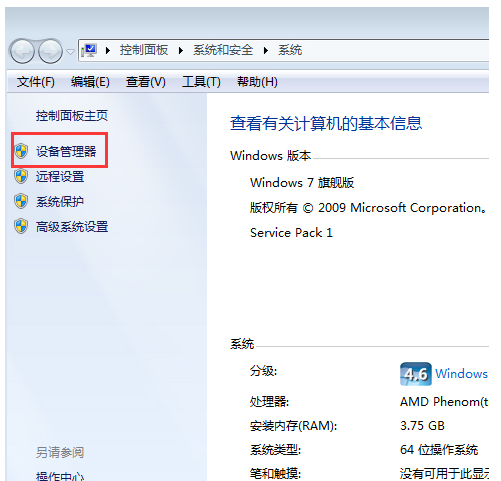
二、在打开设备管理器以后,我们用鼠标点击“网络适配器”,在界面里面找到我们电脑的网卡。然后用鼠标双击网卡打开属性界面,最后切换到“高级”界面;
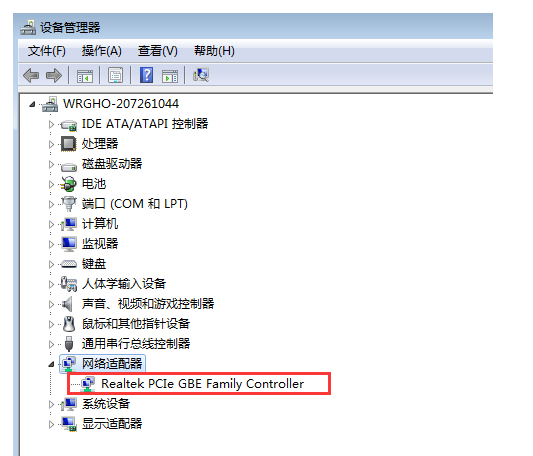
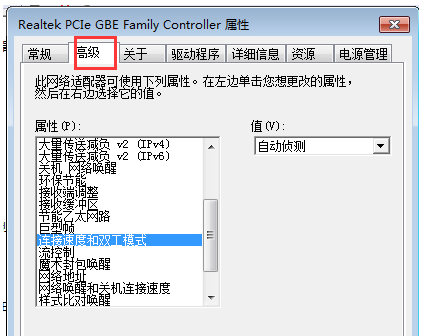
三、我们在“属性”列表中的选项“连接速度和双工模式”后,在值处修改为“10Mbps全双工”,最后移动鼠标并用鼠标点击确定保存就可以了。
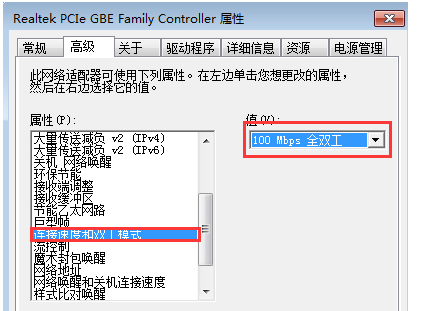
通过我们上述的操作以后,网卡就只能限制在最大10M的带宽下,也就是说最大下载速度“1MB/秒”,这样就不会一台电脑就把宽带资源耗尽,也就可以保证局域网中其他电脑的网络使用可以到雨林木风u盘启动盘u盘启动盘制作工具的官网:www.ylmfu.com 咨询客服,更多精彩内容继续关注。本文由雨林木风u盘启动盘整理发布
,有想要为局域网设置限速下载的电脑用户快来试一下吧。
相关阅读
- 热门手游
- 最新手游
- 本类周排行
- 本类总排行

























